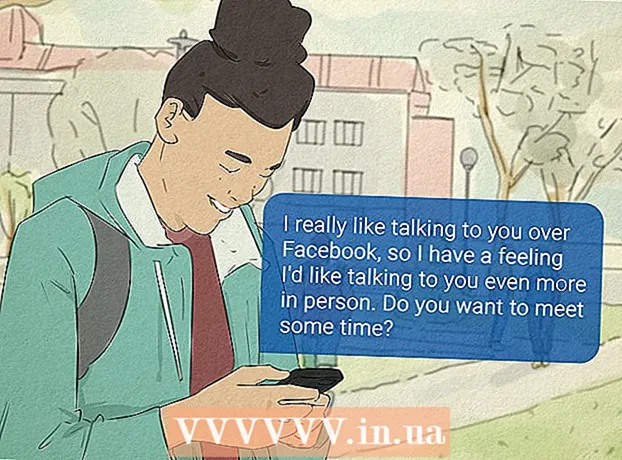Schrijver:
Lewis Jackson
Datum Van Creatie:
11 Kunnen 2021
Updatedatum:
1 Juli- 2024

Inhoud
Deze wikiHow leert je hoe je iTunes (samen met alle Apple-services) van je computer kunt verwijderen.
Stappen
Methode 1 van 2: op Windows
. Klik op het Windows-logo in de linker benedenhoek van het scherm.
, Klik volgende Herstarten. Nadat de computer opnieuw is opgestart, worden iTunes en alle gerelateerde software van de computer verwijderd. advertentie
Methode 2 van 2: Op een Mac
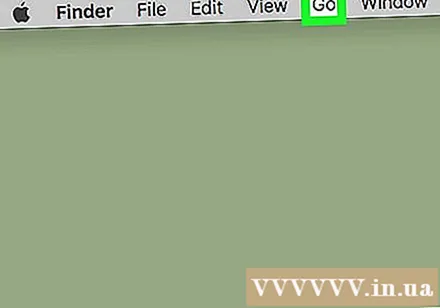
Klik Gaan in de menubalk van uw Mac-computer.- Als u geen optie ziet GaanKlik op het bureaublad of open Finder.
Klik Toepassingen (Toepassing). Opties zijn in het vervolgkeuzemenu Gaan.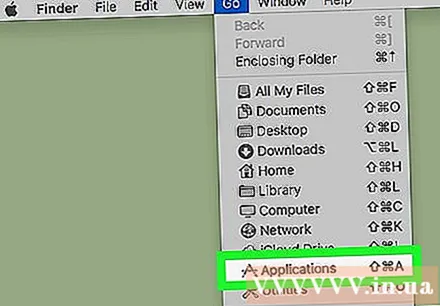
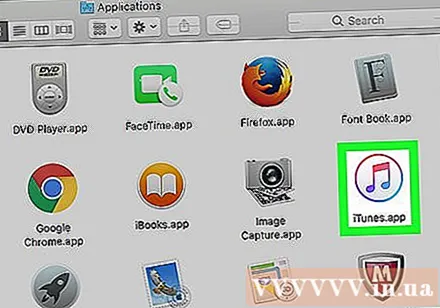
Selecteer iTunes. Zoek en klik op het veelkleurige iTunes-pictogram op een witte achtergrond om de applicatie te openen.
Klik het dossier (Het dossier). De opties bevinden zich linksboven in het scherm.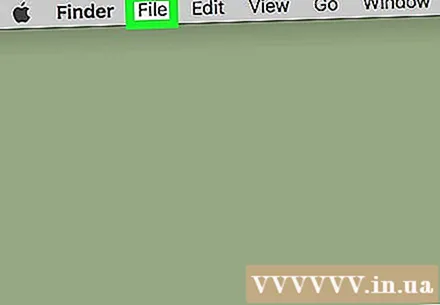
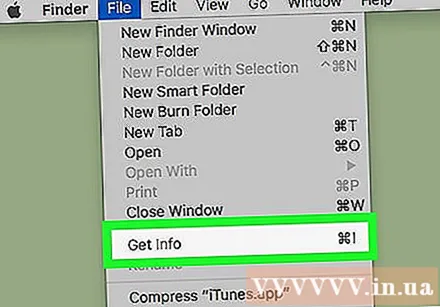
Klik Informatie verkrijgen (Informatie ontvangen). De taak staat bovenaan het vervolgkeuzemenu het dossier.
Dubbelklik op de kaart Delen en machtigingen (Delen en machtigingen) onder aan het informatiemenu van iTunes. De kaart wordt uitgebreid met extra opties.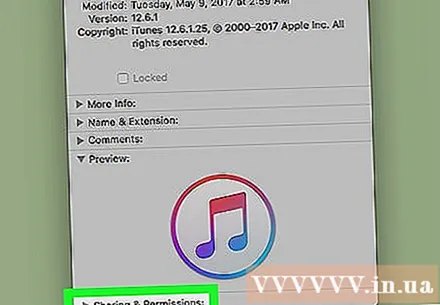
Klik op het hangslotpictogram in de rechter benedenhoek van het venster.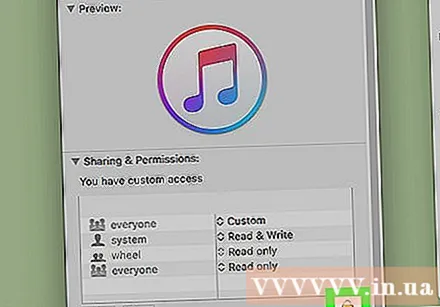
Voer uw beheerderswachtwoord in wanneer daarom wordt gevraagd. Hierdoor wordt het menu Delen en machtigingen ontgrendeld, zodat u de machtigingen voor het programma kunt wijzigen.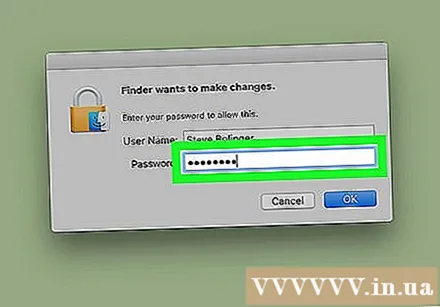
Wijzig de machtiging "iedereen" (iedereen) in "Lezen en schrijven". Klik op het teken ^ rechts van de kop 'iedereen' en klik op Lezen schrijven om in te stellen als de standaard iTunes-toegang. Met deze instelling kunt u iTunes verwijderen.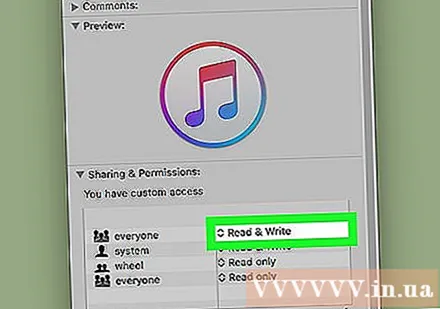
Klik nogmaals op het hangslotpictogram om de wijzigingen op te slaan.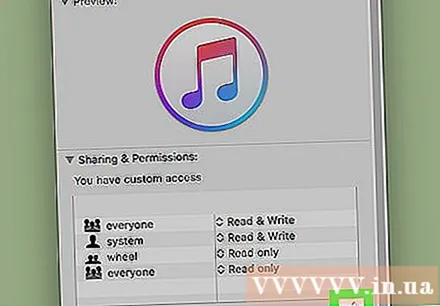
Klik en zet iTunes in de prullenbak (Prullenbak). De prullenbak bevindt zich in de rechterhoek van het Dock op een Mac-computer. Hiermee wordt iTunes verwijderd.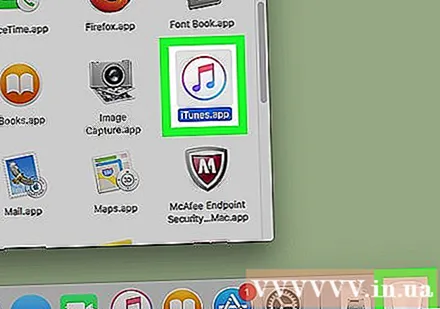
Leeg de prullenbak. Klik lang op het prullenbakpictogram en klik op Volgende Lege prullenbak in het pop-upmenu en selecteer Lege prullenbak wanneer gevraagd. De Prullenbak wordt volledig geleegd en iTunes wordt van de computer verwijderd.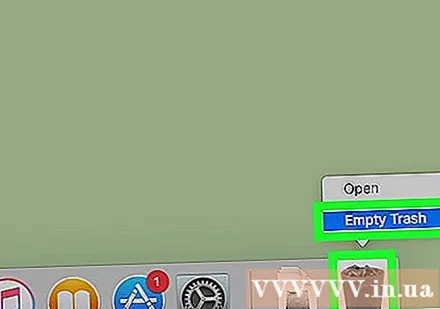
- Mogelijk moet u uw Mac opnieuw opstarten om iTunes volledig te laten verdwijnen.
Advies
- De AnyTrans-app voor Mac is het juiste iTunes-alternatief.
Waarschuwing
- Verwijder iTunes niet op een Mac, aangezien dit de standaard Mac-muziek- en mediabestandsbeheerder is.